Programmi per deformare le foto
Sin dalla tenera età sei sempre stato un burlone e ti piace fare continuamente scherzi ai tuoi amici o parenti. Negli ultimi anni ti sei avvicinato sempre di più all'utilizzo del PC e adesso hai deciso di portare i tuoi scherzi al livello successivo, magari andando a modificare le foto utilizzando uno dei tanti software di fotoritocco disponibili.
Fino a oggi, però, ancora non hai mai provato a utilizzare uno di questi software concretamente e hai paura di non essere in grado di portare a termine con successo la modifica di una foto. Per tale motivo, dunque, sei giunto su questo mio tutorial sui migliori programmi per deformare le foto, speranzoso di scoprire quale potrebbe essere il più adatto alle tue esigenze.
Non ti preoccupare, sei capitato proprio nel posto giusto. Nel corso del tutorial ti indicherò quello che sono i migliori programmi di fotoritocco da utilizzare per deformare le foto, inoltre potrai anche utilizzare uno strumento online e persino delle comode app per dispositivi mobili. Tutto quello che devi fare è metterti comodo, prenderti cinque minuti di tempo libero e proseguire con la lettura dei prossimi paragrafi. Non mi resta che augurarti una buona lettura!
Indice
Programma per deformare le foto gratis
Non vedi l'ora di scoprire quale programma per deformare le foto gratis utilizzare? Allora mettiti comodo, perché qui di seguito ti mostrerò alcuni software che potrebbero fare davvero al caso tuo.
Adobe Photoshop (Windows/macOS)
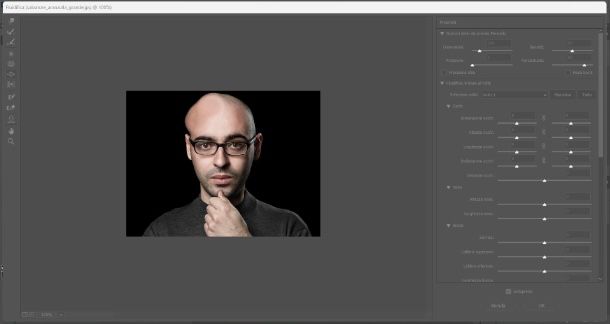
Quando si ha bisogno di deformare una foto per scopi professionali o semplicemente per fare uno scherzo divertente a un amico, non si può usare un programma più completo di Adobe Photoshop. Si tratta del software di fotoritocco più famoso al mondo, disponibile per Windows e Mac, che consente di stravolgere le immagini digitali in tutti i modi che si desiderano.
Questo programma, però, non è gratuito, infatti richiede la sottoscrizione di un abbonamento con prezzi a partire da da 12,19 euro/mese. Tuttavia, non ti preoccupare, potrai provarlo gratuitamente per 7 giorni (come ti ho già spiegato in un questo articolo).
Per scaricare e installare il programma in questione ti basta recarti su questa pagina e fare clic sul pulsante Prova gratuita presente nella pagina aperta: seleziona la voce Photoshop, poi il piano più adatto alle tue esigenze e clicca sul pulsante Continua. Adesso non ti rimane che finalizzare l'acquisto inserendo i dati di pagamento per poter sfruttare i 7 giorni di prova gratuita e poi procedere con il download e successiva installazione. Maggiori info qui.
Una volta avviato il programma, clicca sul pulsante Apri, poi seleziona la foto che desideri modificare e clicca nuovamente sul pulsante Apri.
Caricata la foto all'interno dell'editor di Photoshop, potrai iniziare a deformarla. In questo caso, ti basta utilizzare lo strumento Fluidifica che permette di deformare le foto in pochissimi clic. Per sfruttarlo, dunque, clicca sul menu Filtro posto in alto e poi seleziona la voce Fluidifica dal menu che si apre. A schermo comparirà una nuova finestra di lavoro, dove potrai scegliere le varie impostazioni per applicare questo tipo di effetto alla foto. Per usarlo, ti basta cliccare sul punto che desideri distorcere della foto e trascinare il cursore del mouse in una direzione, in base alle tue esigenze. Noterai subito che la foto tenderà ad allungarsi, andandola a deformare.
Inoltre, tramite gli strumenti posti sulla sinistra e sulla destra potrai anche andare ad agire in maniera fine su questo strumento, andando a modificare ulteriori opzioni, come dimensione, durezza, densità e altro ancora.
Una volta completato il lavoro, per salvare il risultato ottenuto ti basta fare clic sul menu File posto in alto e poi cliccare sulla voce Salva con nome: digita un nome da dare alla foto, decidi la cartella di destinazione, il formato (ad esempio JPEG) e clicca sul pulsante Salva.
Per ulteriori informazioni sul funzionamento di questo programma e sullo strumento di deformazione delle foto, dai un'occhiata ai miei tutorial su come usare Photoshop e come deformare le foto con Photoshop.
GIMP (Windows/macOS/Linux)
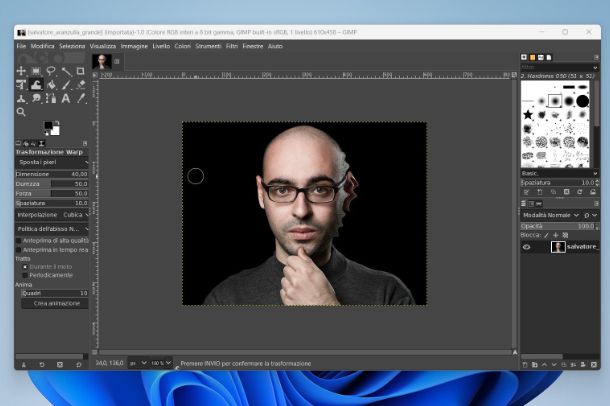
Se sei alla ricerca di un software completamente gratuito e che sia una valida alternativa a Photoshop, ti consiglio di utilizzare GIMP. Si tratta di programma completamene gratuito e open source, che permette di andare a modificare le foto. Per scaricarlo ti basta recarti sul sito Web ufficiale e poi procedere facendo clic sul pulsante Download. Ti ho parlato nel dettaglio della procedura di download e installazione in questo mio tutorial.
Una volta completata l'installazione del programma, aprilo facendo doppio clic sulla sua icona e, dalla schermata che compare, clicca sul menu File, poi su Apri… e seleziona la foto che desideri deformare.
Giunto all'interno dell'editor di GIMP, ti consiglio di procedere andando a utilizzare uno strumento molto simile a quello Fluidifica presente su Photoshop, di cui ti ho parlato nel precedente paragrafo. Per accedervi, recati sul menu Strumenti > Trasformazione > Trasformazione Warp. Una volta selezionato questo strumento, per iniziare a deformare la foto, non devi far altro che passare il pennello con il mouse nei punti della foto che desideri modificare, andando poi a cambiare direzione in base al modo in cui desideri deformarla. Anche in questo caso, potrai accedere a ulteriori opzioni riguardanti tale strumento dal pannello posto sulla sinistra, tramite il quale potrai regolare dimensione, durezza, forza, spaziatura e altro ancora.
In alternativa, potresti scegliere degli effetti diversi andando nel menu Filtri > Distorsioni, dove troverai diversi effetti da applicare per deformare la foto, come Applica lente (effetto tipo obiettivo fisheye), Caleidoscopio, Coordinate polari (fornisce una rappresentazione circolare della foto, simile all'effetto di una lavatrice in funzione), Increspature, Sfericizza e altri ancora.
Se il risultato ottenuto ti soddisfa non ti rimane che salvare la foto, clicca sulla voce File e poi su Esporta come: digita un nome da dare alla foto, scegli una cartella in cui salvarla, seleziona il formato che preferisci e clicca sul pulsante Esporta.
Per ulteriori informazioni sul funzionamento di questo programma, dai un'occhiata al mio tutorial su come usare GIMP.
Siti per deformare le foto
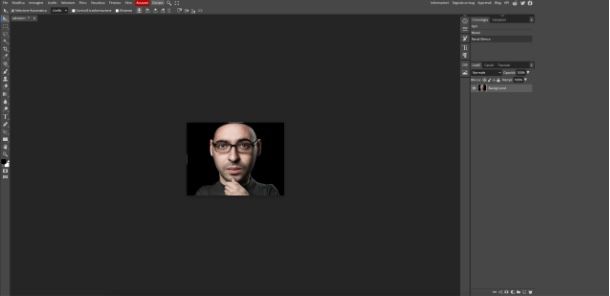
Sei alla ricerca di siti per deformare le foto? In questo caso, ti consiglio di provare Photopea. Si tratta di un editor avanzato online per la modifica delle foto che è gratuito (sono presenti banner pubblicitari poco invasivi), non necessita di registrazione, supporta il formato PSD di Photoshop e utilizza una interfaccia grafica molto simile a quella del noto programma di Adobe. Tuttavia, devi sapere che, qualora volessi rimuovere i banner pubblicitari e abilitare funzioni extra, è presente anche un abbonamento Premium al costo di 3,33 dollari al mese.
Per utilizzare questa piattaforma non dovrai far altro che recarti sulla sua pagina principale e importare la foto che intendi modificare facendo clic sul pulsante Apri da computer e selezionandola dal disco fisso del tuo PC. In alternativa, puoi trascinarla direttamente nella finestra del browser oppure selezionare uno dei servizi di cloud storage elencati nel menu a sinistra.
Giunto nella schermata principale del servizio, che come ti ho anticipato somiglia moltissimo a quella di Photoshop, potrai utilizzare lo strumento Fluidifica, esattamente come ti ho mostrato su Photoshop. Per procedere, dunque, recati nel menu Filtro e seleziona la voce Fluidifica. In alternativa, puoi applicare degli effetti, come ti ho mostrato in precedenza su GIMP. Per sfruttarli, clicca sul menu Filtro > Distorci e seleziona quello che preferisci, come Caleidoscopio, Pizzica, Coordinate polari, Effetto onde e altro ancora.
Al termine del lavoro, per salvare le modifiche apportate alla foto seleziona il menu Archivio posto in alto a sinistra e poi la voce Esporta come: scegli il formato di output nel quale desideri esportare l'immagine e poi clicca sul pulsante Salva per scaricare l'immagine modificata.
Applicazioni per deformare le foto
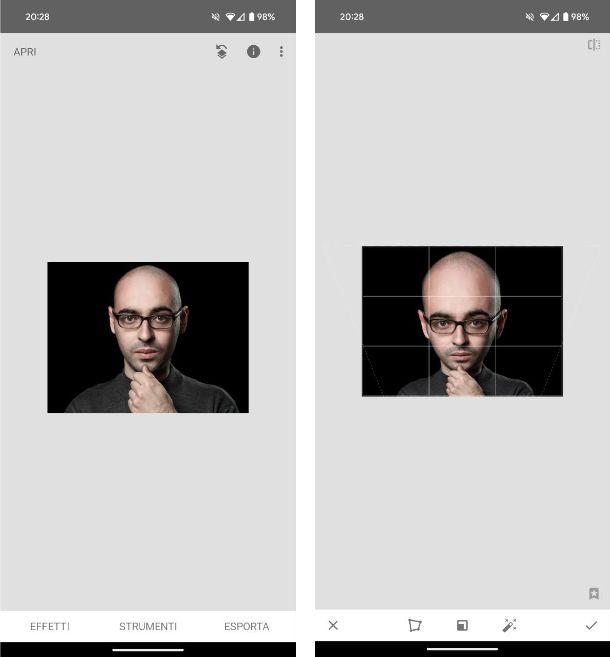
Desideri agire tramite il tuo smartphone o tablet, per cui sei alla ricerca di applicazioni per deformare le foto? In questo caso ti consiglio di dare un'occhiata alle soluzioni proposte qui di seguito.
- Snapseed (Android/iOS/iPadOS) – app gratuita realizzata da Google che permette di accedere a un editor di foto davvero molto completo. Tra i tanti strumenti disponibili vi sono anche quella per deformare una foto, nello specifico maggiormente dedicati alla modifica dei volti. Maggiori info qui.
- Modifica Foto — Photo Editor (Android/iOS) – app realizzata da Inshot che permette di modificare praticamente qualsiasi componente di una foto sfruttando tutti gli strumenti disponibili.
- Adobe Photoshop (iPadOS) — si tratta della versione mobile di Photoshop che riprende gran parte delle caratteristiche e delle funzionalità presenti nella versione desktop. È gratis per i primi 30 giorni, poi richiede la sottoscrizione di un abbonamento a 10,99 euro/mese (chi ha già un abbonamento Creative Cloud attivo con il piano Fotografia può usarla senza costi aggiuntivi).

Autore
Salvatore Aranzulla
Salvatore Aranzulla è il blogger e divulgatore informatico più letto in Italia. Noto per aver scoperto delle vulnerabilità nei siti di Google e Microsoft. Collabora con riviste di informatica e cura la rubrica tecnologica del quotidiano Il Messaggero. È il fondatore di Aranzulla.it, uno dei trenta siti più visitati d'Italia, nel quale risponde con semplicità a migliaia di dubbi di tipo informatico. Ha pubblicato per Mondadori e Mondadori Informatica.






